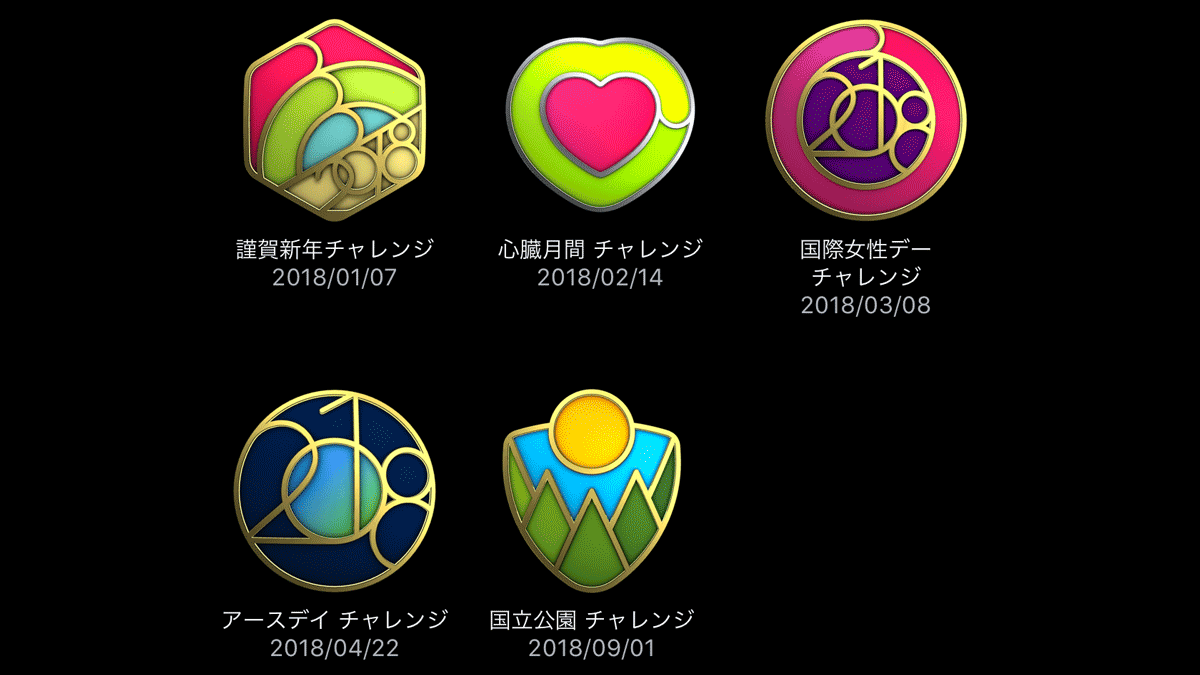この記事には広告を含む場合があります。
記事内で紹介する商品を購入することで、当サイトに売り上げの一部が還元されることがあります。
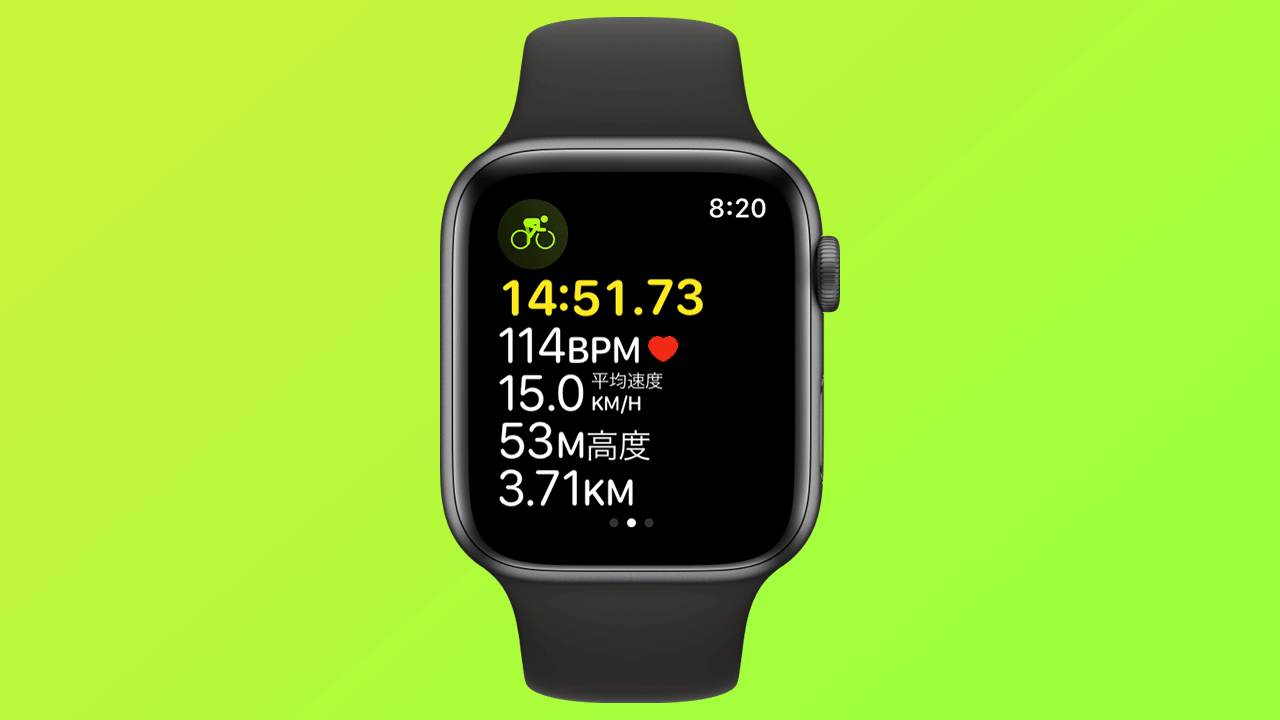
本日ついに公開されたAppleWatch向けの最新OS「watchOS 5」。
健康志向・運動習慣のサポートの路線を強化したアップデートで、AppleWatchの大きな”売り”でもあるワークアウトアプリにもいくつかの変更点が加わりました。
watchOS 5のワークアウト中の画面。情報量がややアップ!
リリースノートによると、ワークアウトのアップデート内容は以下の通り。
- ワークアウトの自動検出機能により、多数のワークアウトにおいて、すでにエクササイズを開始しているときには“ワークアウト”Appを起動するように (かつ、すでに動いた分についてのデータは遡って加算)、また終了している場合はワークアウトを Appで終了させるように通知を送信
- ヨガおよびハイキングのワークアウトで関連する測定値を正確に表示
- 屋外ランニングワークアウトの目標ペースを設定し、ランニング中に目標より速いか遅いかについての通知を受信することが可能
- 走行中のケイデンス、または毎分の歩数を測定、および平均ケイデンスをワークアウトの概要に表示
- ランニングワークアウトで、直近の1km(または1マイル)のペースを表示するローリングペースを表示
ワークアウトの種目に応じて「走行中のケイデンス」「毎分の歩数」「平均ケイデンス」「ローリングペース」といった情報を表示するようになりました。

ワークアウトアプリでのサイクリング中の画面。継続時間、心拍数、平均速度、上昇した高度、距離を表示
watchOS4までは、ワークアウトの画面は基本的に以下のようなものだったので表示要素の入れ替えだけじゃなく増えていることもわかります。
Series3の画面で見るとやや文字が小さく、細く感じますが、大画面化したSeries4を想定したレイアウトなのかもしれませんね。
なお、スポーツジムのマシンと自動連携するGymKitを使った場合、運動の内容によってはwatchOS 5と同様の情報量を表示するケースもありました。
[post id=”5971″ style=”thumbnail”]
表示する要素はカスタマイズ可能!以前までの要素に戻すこともできます!
例えば「サイクリングで”現在の速度”がなくなった!」と、以前の表示に慣れていた人にとっては戸惑いもあるかもしれません。
実はこのワークアウト中の表示要素は設定からカスタマイズすることができます。
iPhoneのWatchアプリから「マイウォッチ」タブを選択。
「ワークアウト」>「ワークアウト表示」を選択。
「複数の測定基準」にチェックを入れ、表示要素を編集したいワークアウトの種目を選択。(例えば「サイクリング」)
あとは、”指標”の内容を編集すればOKです。要素の入れ替えはもちろん、表示要素は最大5つまでで自由に増減させることができます。
ちなみに、「単一の測定基準」をチェックした場合は表示要素は編集できず、ワークアウト中には単一の指標が表示されます。(watchOS 3以前のワークアウトの画面に近い)
表示要素はワークアウト開始時に選択したゴールに合わせた内容で表示される他、ワークアウト中にデジタルクラウンを回して変更することもできます。
ケイデンスやペースなど、より本格的な指標が利用できるようになったwatchOS 5のワークアウト、
カスタマイズにより今まで通りのライトな使い方にも対応しており、運動初心者から中級者までカバーできるワークアウトアプリになりました。
本格的なアスリートには物足りないところはあると思いますが、健康のために運動をしている方にとってはより満足度の高いアプリになったのではないでしょうか!